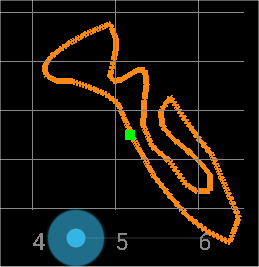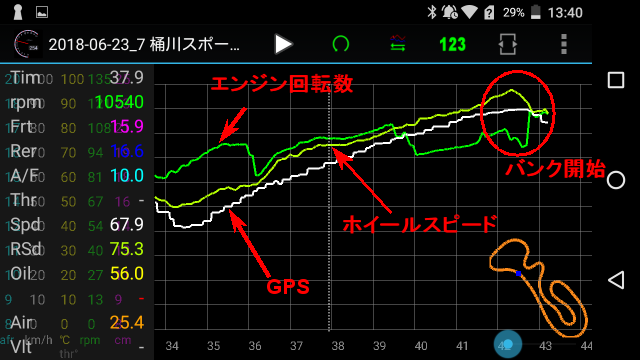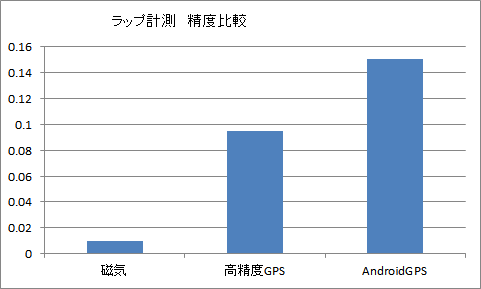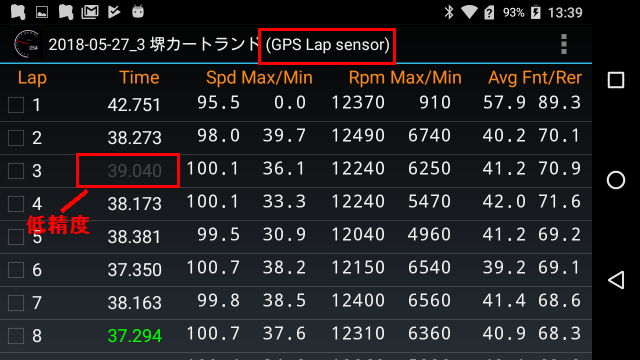今回は、DroggerのHRC グランドチャンピオンシップレースへの対応についてです。
HRC グランドチャンピオンシップレースは以下のものです。
- CBR250RR Dream Cup
- CBR250R Dream Cup
- HRC GROM Cup
NSF100 HRCトロフィーにつきましては少し異なりますので最後の章をご覧ください。
これらのマシンレギュレーション - 追加の装備に以下の記述があります。*1
自動ラップ計時デバイスを追加することができる。ただし、公式計時方式、及び装備を妨げてはならない。
アナログ式を含むデータ収集器、データ収集に使用される部品の取り付けは、一般に入手できる簡易なものに限って認められる。(例:デジスパイスなどのGPS型データーロガー) ただし独立して機能しなければならず、電源及びデータ取得等、いずれの場合もデバイスを車両自体のシステムに接続してはならない。取り付け方法は安易に脱落しないように確実に固定しなければならない。
尚、この他にHRC NSF250R Challenge cup がありますが、これの場合、ほぼ制限されるものがありません。(タコメータのみ純正指定ですので、表示をスピードメーターに変更してください)
Droggerの設定
タコメータをスピードメータに変更
車体システムと接続するものにエンジン回転数の信号があります。これは接続できないため回転数をロギングすることはできません。他社のラップシステムなどで、ハイテンションコードに巻き付けて回転数を検出するものがありますが、これも接続の一種とのことで事実上エンジン回転数を取る方法はありません。
そのため、タコメータの表示は不要です。そこでスピードセンサーやGPSのスピードをアナログ風メーターで表示することができるようにしました。(アプリの最新バージョン Ver76以降が必要です。)
[設定]-[メインメータ]-[形式]でスピードメーターを選択します。

自動ログOFF時間
エンジンが動作していると、自動ログOFFはされません。しかしエンジン回転数が取れませんので、LAP検出の時間で管理されます。少なくとも1周のタイム以上でないと走行中にOFFになってしまいます。5分程度に設定してください。
[設定]-[自動ログOFF時間]で時間(分)を設定します。
LAP検出
磁気ラップ検出
鈴鹿、もてぎいずれのコースもハーフコースの場合があります。メインストレートを含まないコースの場合、マグネットはショートカット上にあります。
特に設定変更はありません。
GPSラップ検出
メインストレートを含まないコースの場合はマイサーキットでフィニッシュラインを変更してください。 変更方法は以下をご覧ください。 drogger.hatenadiary.jp
取り外す必要のあるもの
12V電源ケーブル・IGケーブル
車両から電源をとることはできませんので、電源はUSB5Vケーブルとモバイルバッテリーでご使用ください。
エンジン回転数を取ることはできませんので、IGケーブルは取り外してください。
HRCデータコネクターハーネス
車両から、電源・エンジン回転数・スロットルポジションの取得はできません。HRCデータコネクターハーネスのカプラーを外してください。
電源はUSB5Vケーブルとモバイルバッテリーでご使用ください。
水温・油温センサー
これらのセンサーに関する記述はありませんが、これらを付けるには車両のホースやボルトの変更が必要になるため取り付け不可です。
取り外さなくとも良いもの
磁気LAPセンサー・赤外線LAPセンサー・スピードセンサー・ストロークセンサー・気温センサー
これらは、P-LAPなどのセンサーと同様に考えられますので問題ないかと思います。(データ収集に使用され、簡易に取り付けできる部品・一般に入手できる・かつ車体のシステムへの接続なし)
本体ユニットとスマホは、データ収集器・簡易に取り付けできる・一般に入手できる・かつ車体のシステムへの接続なしですので問題ないかと思います。 スマホは確実に固定されつつ、簡単に取付・取外しできるようにしましょう。
HRCトロフィーレギュレーション
前述のレギュレーション引用は、HRCトロフィーは含まれません。 HRCトロフィーは以下のようになっています。
■自動ラップ計時デバイス(P-LAP等)
(但し、独立して機能し、テレメトリーシステム、データロガー、各種メーター等の機能を備えるものは不可。)(2018年までは有効)
■独立して機能するGPS型データロガー (2019年より)
※電源及びデータ取得等、いずれの場合もデバイスを車両自体のシステムに接続してはならない。
この内容につきまして他のクラスと異なる旨、HRCの担当者様に問い合わせさせていただきました。
本来であれば他のクラスと同様にされたいとのことで、来年度2019からは統一されるそうです。本年度2018年はこの通りとのことです。
現状のレギュレーションはデータロガーとメーターの定義が曖昧です。厳しく取るとP-LAPでさえも、ラップを計測するメーター*2であり、ラップタイムを保存(ロギング)しています。 しかし、「自動ラップ計時デバイスで、電源及びデータ取得を車両自体のシステムに接続しなければ良い」とすればGROM等と同じとも取れます。2018年の大会に出場される方は車検時にご確認いただけたらと思います。
予定通り、HRCトロフィーレギュレーションのデータロガー部分が2019年より変更になりました。 「(但し、独立して機能し、テレメトリーシステム、データロガー、各種メーター等の機能を備えるものは不可。)」が削除され、「■独立して機能するGPS型データロガー」が追加されています。
メーター、データロガーNGがなくなりましたので、自動ラップ計時デバイスであるDroggerはタコメータ信号は取れませんが、モバイルバッテリーでGPSやラップ計測が可能です。
Enjoy HRC Grand Championship with Drogger!
Droggerの詳細は https://www.bizstation.jp/ja/drogger/
 | Drogger |モータースポーツ用データロガー | 防水・防塵 ¥18,800~ (税別 BizStationサイト) ラップタイム・回転数・サスペンションストローク・A/F・スロットルポジション・水温・油温・電圧など8チャンネルの入力可能な高機能データロガー... 詳細・購入 問い合わせ 会社情報 |
 | ¥18,800~ (税別 BizStationサイト) ラップタイム・回転数・サスストローク・A/F・スロットル|... |